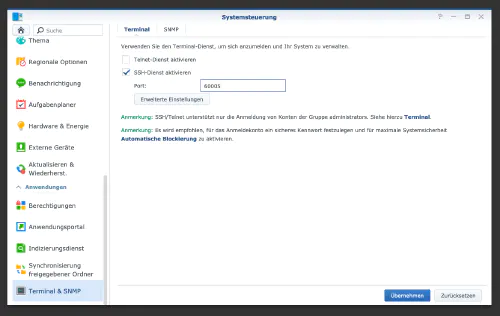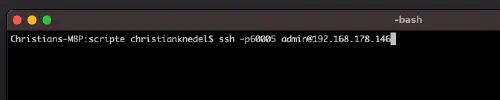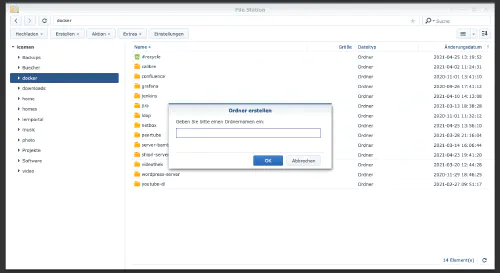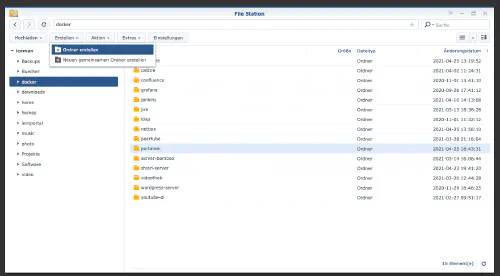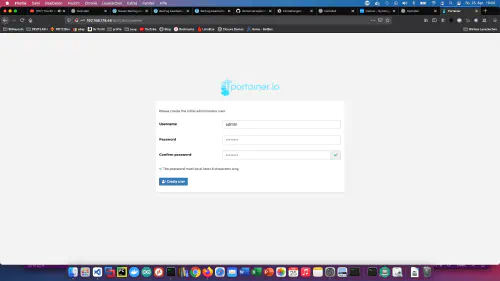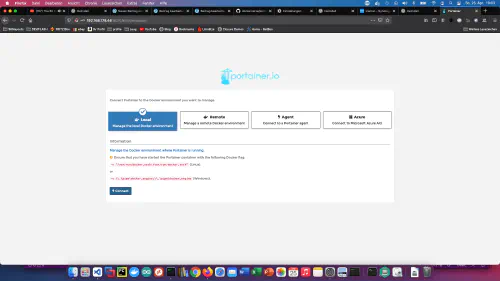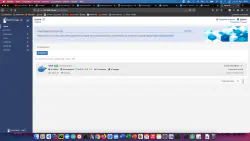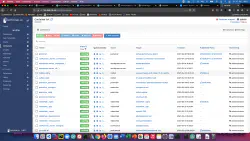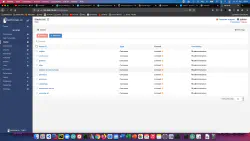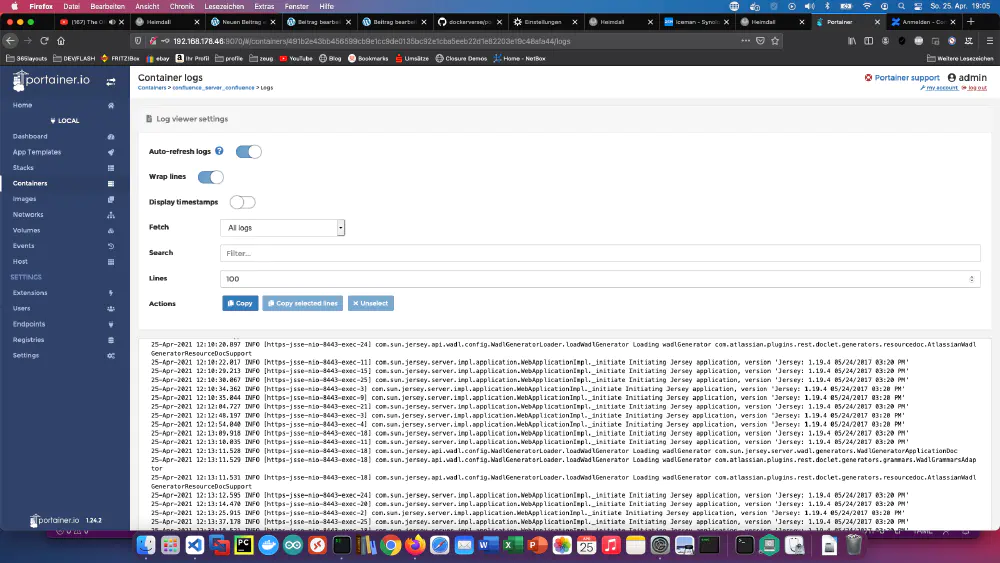Adım 1: Synology’yi Hazırlayın
İlk olarak, DiskStation üzerinde SSH oturum açma etkinleştirilmelidir. Bunu yapmak için, “Denetim Masası” > “Terminal
Ardından “SSH”, belirtilen bağlantı noktası ve yönetici parolası ile oturum açabilirsiniz (Windows kullanıcıları Putty veya WinSCP kullanır).
Terminal, winSCP veya Putty ile oturum açıyorum ve bu konsolu daha sonra kullanmak üzere açık bırakıyorum.
Adım 2: Portainer klasörü oluşturun
Docker dizininde “portainer” adında yeni bir dizin oluşturuyorum.
Sonra konsol ile portainer dizinine gidiyorum ve orada bir klasör ve “portainer.yml” adında yeni bir dosya oluşturuyorum.
$ cd /volume1/docker/portainer
$ mkdir portainer_data
$ vim portainer.yml
version: '3'
services:
portainer:
image: portainer/portainer:latest
container_name: portainer
restart: always
ports:
- 90070:9000
- 9090:8000
volumes:
- /var/run/docker.sock:/var/run/docker.sock
- ./portainer_data:/data
Ev kullanımı için daha kullanışlı Docker görüntüleri Dockerverse‘da bulunabilir.
Adım 3: Portainer başlangıcı
Bu adımda konsolu da iyi bir şekilde kullanabilirim. Docker Compose aracılığıyla portainer sunucusunu başlatıyorum.
$ sudo docker-compose -f portainer.yml up -d
Gördüğünüz gibi, her şey harika çalışıyor!